Come trasferire una app con Bluetooth
Ultimamente hai scoperto un’applicazione con cui stai passando parecchio tempo. Ne hai dunque parlato ai tuoi amici durante il classico incontro del weekend e questi ti hanno chiesto se possono averla anche loro.
Diciamo però che i tuoi amici non sono propriamente degli appassionati di tecnologia, quindi non hanno ben presente la procedura per ottenere quell’app. Hai dunque deciso di comprendere come trasferire un’app con Bluetooth, così che loro non debbano fare essenzialmente nulla.
Non preoccuparti: al contrario di quanto si potrebbe pensare, al giorno d’oggi, perlomeno con una determinata tipologia di dispositivo, si tratta di un’operazione semplice da mettere in atto. Di seguito puoi in ogni caso trovare tutte le possibilità a tua disposizione: non mi resta che augurarti buona lettura e soprattutto buon trasferimento!
Indice
Informazioni preliminari

Dato che ti stai chiedendo come trasferire un’app con Bluetooth, ritengo sia giusto avvisarti innanzitutto di quelle che sono le limitazioni relative a questo sistema. Devi infatti sapere che non sempre questo metodo di passare un’applicazione a un altro dispositivo funziona come potresti aspettarti.
Innanzitutto, devo farti sapere che di fatto è possibile effettuare il tutto solamente tra due dispositivi Android: gli iPhone e gli iPad, infatti, non prevedono questa possibilità, a causa delle limitazioni imposte da Apple sui rispettivi sistemi operativi (iOS e iPadOS). In quel caso, dunque, mi soffermerò su un altro tipo di possibilità che potrebbe comunque risultare di tuo interesse. In secondo luogo, vale la pena renderti consapevole del fatto che, ad esempio, alcuni giochi potrebbero non funzionare correttamente dopo essere stati trasferiti in questo modo, visto che di mezzo potrebbero esserci dati aggiuntivi.
Infine, voglio avvisarti che installare file APK non provenienti dal Play Store o da altri store ufficiali può potenzialmente rappresentare un problema di sicurezza. Certo, esistono portali ritenuti tutto sommato sicuri dalla community, ma in questi casi è sempre bene prendere più precauzioni possibili. Detto questo, chiaramente ciò che farò in questa sede sarà soffermarmi sulle possibilità ufficiali messe a disposizione direttamente da Google (e Apple), dunque mi soffermerò principalmente sui dispositivi Android con servizi Google (se disponi, invece, di uno smartphone/tablet privo di Play Store, potrebbe interessarti consultare la mia guida su come installare app Android da store alternativi).
Come passare un’app con Bluetooth
Adesso che sei a conoscenza di tutte le indicazioni preliminari del caso, direi che è giunta l’ora di passare all’effettivo trasferimento delle app tramite Bluetooth. Come già detto, di fatto si fa riferimento a tale possibilità solamente tramite dispositivi Android, ma non mancherò anche di indicarti una procedura alternativa per iPhone e iPad che potrebbe interessarti comunque. Qui sotto puoi trovare tutti i dettagli del caso.
Android
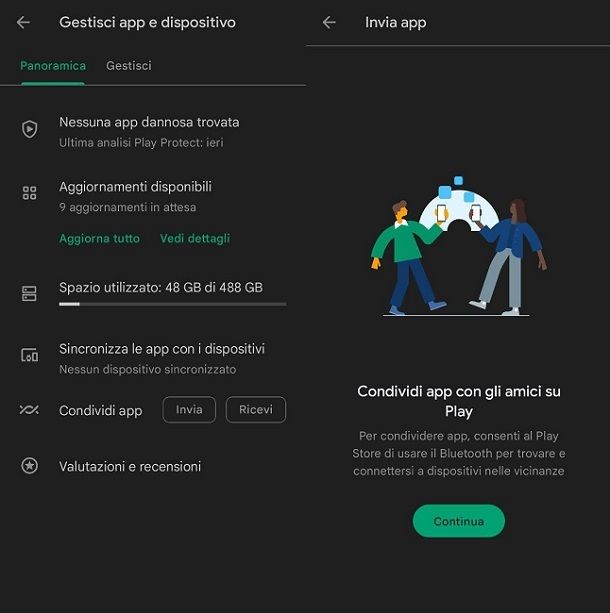
La principale opportunità che hai in questo contesto è quella di passare direttamente per l’apposita funzione integrata nel Play Store di Android. Sì, hai capito bene: non serve nemmeno installare nulla per effettuare questo passaggio, chiaramente se possiedi un dispositivo Android con servizi Google. In questo caso, infatti, hai a disposizione la possibilità di effettuare il trasferimento mediante Bluetooth e Wi-Fi: ovviamente i due smartphone/tablet coinvolti devono essere nelle vicinanze.
In ogni caso, una volta che il tuo dispositivo e quello dell’altra persona a cui vuoi passare qualche app si trovano uno a fianco dell’altro, puoi proseguire avviando il Play Store, andando poi a premere sull’icona del profilo che trovi in alto a destra. Dopodiché, ti basterà fare tap sull’opzione Gestisci app e dispositivo, andando poi a selezionare la voce Invia (puoi trovarla a fianco dell’indicazione Condividi app). A questo punto, non ti resta che premere sul tasto Continua, fornendo successivamente l’autorizzazione richiesta (facendo tap sul pulsante CONSENTI: come puoi ben immaginare, il tutto è legato al rilevamento dei dispositivi presenti nelle vicinanze).
Dopodiché, sullo schermo vedrai comparire la lista delle app installate sul tuo smartphone/tablet: puoi dunque selezionare quelle che ti interessano apponendo il segno di spunta sugli appositi riquadri. Ti basterà dunque premere sull’opzione Invia, così che venga avviata la ricerca di un dispositivo destinatario. Chiaramente, ciò che va fatto ora, come puoi ben immaginare, è avviare il Play Store sull’altro smartphone/tablet e seguire di nuovo il percorso Icona profilo > Gestisci app e dispositivo, facendo però tap questa volta sull’opzione Ricevi. Potrebbe venirti richiesto di fornire le giuste autorizzazioni, ma per il resto vedrai che il dispositivo diventerà rilevabile.
Ecco dunque che puoi tornare all’altro dispositivo e selezionare il riquadro del contatto che vedi comparire. A questo punto, per questioni di sicurezza (ovvero per fare in modo che tu non vada a inviare file a persone terze che non conosci, cosa che potrebbe accadere in situazioni particolarmente affollate) ti verrà richiesto di verificare che il codice di accoppiamento che compare a schermo sia lo stesso. Non ti resta dunque che fare tap, sul dispositivo ricevente, sul tasto Ricevi, così venga avviato il trasferimento dell’app/delle app selezionate. Verrai in ogni caso informato in merito all’esito dell’operazione, potendo poi premere direttamente sui tasti Installa presenti a fianco delle singole applicazioni per portare a termine anche quel tipo di procedura. Insomma, ci sono ben pochi passaggi complessi, ma in caso di problemi puoi dare un’occhiata alle FAQ ufficiali di Google sulla condivisione offline.
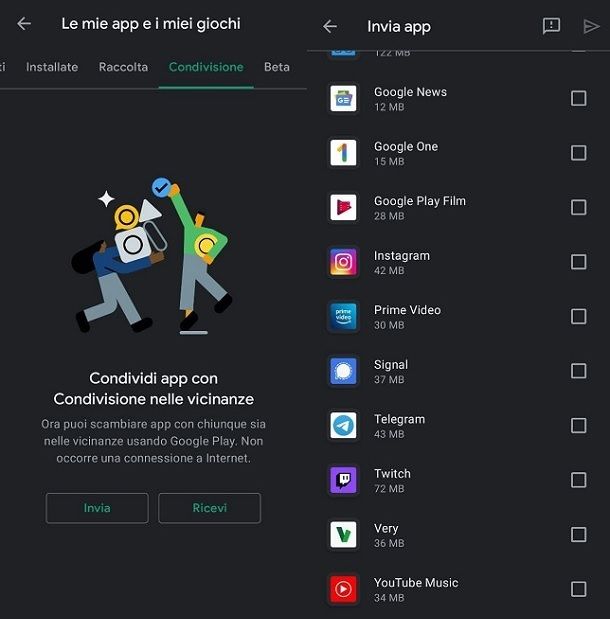
Per il resto, nel caso una determinata app non funzioni correttamente dopo il trasferimento (magari per i motivi che ti ho indicato in precedenza), potresti procedere alla disinstallazione per poi installarla di nuovo normalmente (potresti poi aiutare il tuo amico con la stessa procedura che hai usato tu, se avete a disposizione una connessione a Internet).
In ogni caso, al netto di questa possibilità, potrebbe anche interessarti approfondire la funzione di creazione di un gruppo familiare, che non ha però a che vedere col metodo legato a Bluetooth/Wi-Fi, ma che potresti comunque valutare in altri contesti, visto che si possono condividere acquisti e così via con fino a 5 membri della tua famiglia. Se sei interessato a questa opportunità, potrebbe risultare di tuo interesse il mio tutorial su come condividere un’app in famiglia.
iPhone e iPad
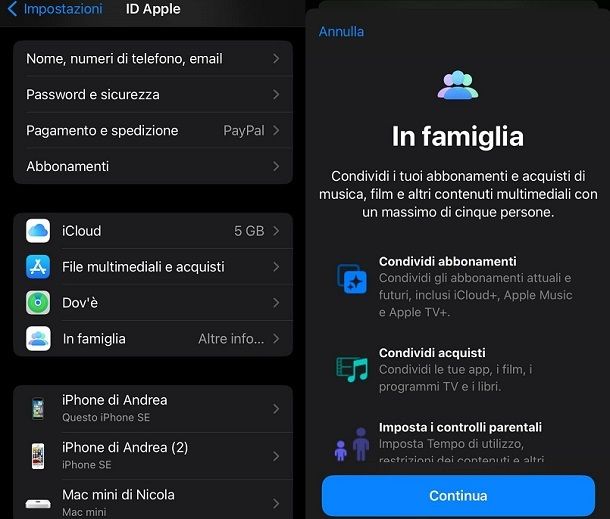
Come dici? Non ti interessano più di tanto le indicazioni relative ad Android, visto che sei solito fare uso di un iPhone o di un iPad? In questo caso, come già esplicitato in precedenza, devi sapere che non risulta possibile passare per il Bluetooth, viste le limitazioni imposte da Apple. Tuttavia, ciò che esiste anche in questo caso è la possibilità di creare un gruppo familiare.
In parole povere, ciò che possibile fare è condividere le applicazioni acquistate, le sottoscrizioni e così via coi membri della famiglia. Certo, il tutto si può fare mediante una funzionalità integrata chiamata In famiglia, a cui puoi accedere direttamente dalle impostazioni del sistema operativo del tuo iPhone e iPad. Più precisamente, ciò che ti basta fare è premere sull’icona dell’ingranaggio, presente nella schermata Home, andando poi a seguire il percorso [tuo nome] > In famiglia.
Dopodiché, fai dunque tap sul tasto Continua, così da poter poi fare tap sulla voce Invita altri, così da poter poi aggiungere i membri della famiglia al gruppo. In alternativa, puoi premere sul pulsante Crea un account per bambini, se vuoi procedere in tal senso. In ogni caso, se ti interessa la prima opzione, premi sulla voce Invita personalmente, così da poter poi far accedere gli altri membri della famiglia facendo inserire loro gli appositi ID Apple e Password. Per maggiori informazioni, leggi la mia guida su come trovare l’ID Apple.
Una volta che tutti saranno entrati all’interno del gruppo, ti basterà raggiungere il percorso Impostazioni > [tuo nome] > In famiglia, in modo da iniziare a gestire ciò che vuoi condividere. A tal proposito, potrebbe essere di tuo interesse esplorare i riquadri Abbonamenti, Condivisione acquisti e Condivisione posizione. Potrai dunque in questo modo seguire le indicazioni che compaiono a schermo, andando poi a configurare le singole tipologie di condivisioni. Per intenderci, puoi anche scegliere di condividere i metodi di pagamento e così via.
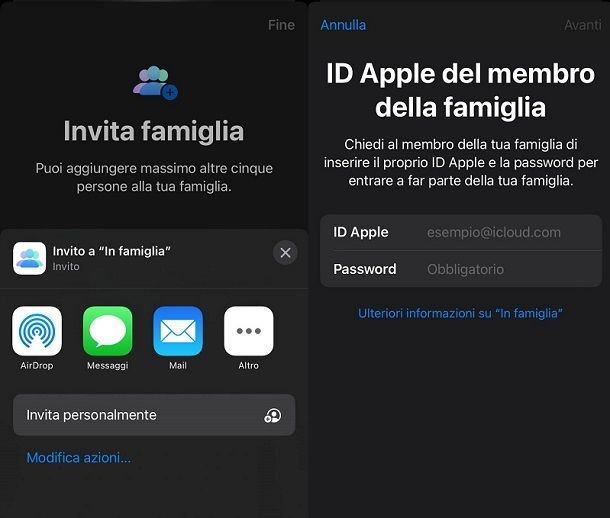
A tal proposito, se decidi di configurare la condivisione degli acquisti, tutte quelle applicazioni che scarichi gratuitamente o acquisti dall’App Store saranno dunque disponibili anche per gli altri membri del gruppo che hai creato. Per il resto, potrai visualizzare anche le app scaricate dagli altri membri, semplicemente avviando l’App Store e facendo tap sulla tua foto del profilo, che puoi trovare in alto a destra.
A questo punto, nella pagina che compare a schermo, premi sulla voce Acquisti e seleziona il nome del membro del gruppo coinvolto. Vedrai dunque in questo modo la lista delle app scaricate da quella persona e potrai poi premere sull’icona della nuvoletta per procedere allo scaricamento dell’app selezionata sul tuo iPhone/iPad. Fai attenzione, però: non tutte le app potrebbero risultare condivisibili in questo modo.
Al netto di questo, se sei interessato ad avere maggiori dettagli sulla condivisione di questo tipo, dai un’occhiata anche al mio tutorial su come sincronizzare iPad con iPhone e alle FAQ ufficiali di Apple relative a questa opportunità.

Autore
Salvatore Aranzulla
Salvatore Aranzulla è il blogger e divulgatore informatico più letto in Italia. Noto per aver scoperto delle vulnerabilità nei siti di Google e Microsoft. Collabora con riviste di informatica e cura la rubrica tecnologica del quotidiano Il Messaggero. È il fondatore di Aranzulla.it, uno dei trenta siti più visitati d'Italia, nel quale risponde con semplicità a migliaia di dubbi di tipo informatico. Ha pubblicato per Mondadori e Mondadori Informatica.






